Problèmes de connexion à Internet
En cas de problèmes avec votre connexion à Internet, vous pouvez suivre les
recommandations de cette section, en commençant par Diagnostic réseau.
Pour utiliser Diagnostic réseau :
1
Choisissez le menu Pomme () > Préférences Système.
2
Cliquez sur Réseau et sur Assistant en bas de la page.
95
Chapitre 4
À tout problème sa solution
3
Cliquez sur Diagnostic pour lancer Diagnostic réseau.
4
Suivez les instructions à l’écran.
Si Diagnostic réseau n’est pas en mesure de résoudre le problème, celui-ci se situe
peut-être au niveau du fournisseur d’accès à Internet auquel vous essayez de vous
connecter, du périphérique externe utilisé pour la connexion au fournisseur d’accès à
Internet ou du serveur auquel vous essayez d’accéder. Vous pouvez également essayer
les méthodes suivantes.
Connexions à Internet par modem câble, DSL et réseau local (LAN)
Assurez-vous que tous les câbles du modem sont complètement branchés, y compris
le câble d’alimentation du modem, le câble reliant le modem à l’ordinateur et le câble
raccordant le modem à la prise murale. Vérifiez les câbles et l’alimentation des routeurs
et des concentrateurs Ethernet.
Éteignez le modem câble ou DSL, puis rallumez-le après quelques minutes. Certains
fournisseurs d’accès à Internet conseillent de débrancher le câble d’alimentation
du modem. Si votre modem dispose d’un bouton de réinitialisation, vous pouvez
l’actionner avant ou après avoir éteint puis rallumé le modem.
Connexions PPPoE
Si vous ne parvenez pas à vous connecter à votre fournisseur d’accès à Internet
via PPPoE, assurez-vous que les informations correctes ont été saisies dans les
préférences Réseau.
Pour définir des réglages PPPoE :
1
Choisissez le menu Pomme () > Préférences Système.
2
Cliquez sur Réseau.
96
Chapitre 4
À tout problème sa solution
3
Cliquez sur Ajouter (+) en bas de la liste des services de connexion réseau et choisissez
PPPoE dans le menu local Interface.
4
Choisissez une interface pour le service PPPoE dans le menu local Ethernet.
Choisissez Ethernet si vous vous connectez à un réseau câblé ou Wi-Fi si vous vous
connectez à un réseau sans fil.
5
Cliquez sur Créer.
6
Saisissez les informations que vous avez reçues de votre fournisseur d’accès, telles que
le nom du compte, le mot de passe et le nom du service PPPoE (si votre fournisseur
d’accès le demande).
7
Cliquez sur Appliquer pour activer les réglages.
Connexions au réseau
Assurez-vous que le câble Ethernet est branché dans votre ordinateur et au réseau.
Vérifiez les câbles et l’alimentation de vos routeurs et concentrateurs Ethernet.
Si vous disposez de plusieurs ordinateurs partageant une connexion Internet,
assurez-vous que votre réseau est correctement configuré. Vous devez savoir si votre
fournisseur d’accès à Internet fournit une seule ou plusieurs adresses IP, autrement dit,
une pour chaque ordinateur.
Si une seule adresse IP est utilisée, vous devez disposer d’un routeur capable de
partager la connexion ; on parle alors de conversion d’adresse réseau (NAT) ou de
masquage d’adresses IP. Pour obtenir des informations sur la configuration, consultez
la documentation fournie avec votre routeur ou contactez la personne qui a configuré
votre réseau. La borne d’accès AirPort peut servir à partager une adresse IP entre
plusieurs ordinateurs.
97
Chapitre 4
À tout problème sa solution
Pour en savoir plus sur l’utilisation d’une borne d’accès AirPort, recherchez « AirPort »
dans le Centre d’aide ou rendez-vous sur le site web d’assistance AirPort, à l’adresse
www.apple.com/fr/support/airport.
Si ces méthodes s’avèrent insuffisantes pour résoudre les problèmes rencontrés,
contactez votre fournisseur d’accès à Internet ou votre administrateur réseau.